So entfernen Sie das Snapchat-Update auf Android
Veröffentlicht: 2021-03-22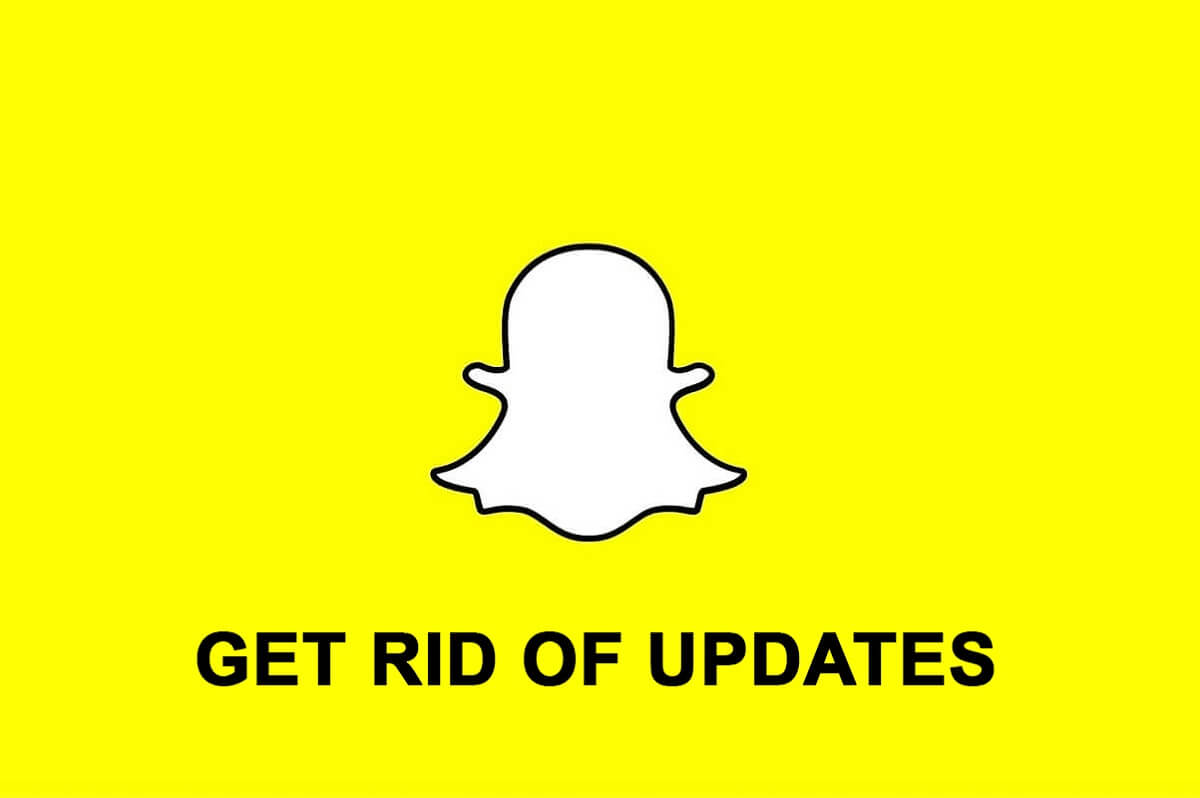
Snapchat ist heute eine der beliebtesten Social-Media-Plattformen. Diese fantastische App ist berühmt für ihre unterhaltsamen Filter und ermöglicht es Ihnen, Momente aus Ihrem täglichen Leben mit Ihrer Familie und Ihren Freunden zu teilen. Snapchat bringt ständig Updates heraus, um Verbesserungen in der App vorzunehmen und die Benutzererfahrung zu verbessern. Manchmal bringen neue Updates viele Fehler oder Störungen mit sich. Benutzer beschweren sich normalerweise, dass das neue Update nicht wie erwartet reagiert, und sind frustriert. Wenn Sie das Update auf Snapchat noch nicht erhalten haben, können Sie sich glücklich schätzen. Wenn Sie Ihr Snapchat jedoch bereits auf die neueste Version aktualisiert haben und nicht zufrieden sind, sind Sie auf der richtigen Seite gelandet. Wir haben Ihnen einen hilfreichen Leitfaden zusammengestellt, der Ihnen hilft, alle Ihre Fragen zu lösen, die sich auf das Thema „ So werden Sie das Snapchat-Update los “ beziehen.
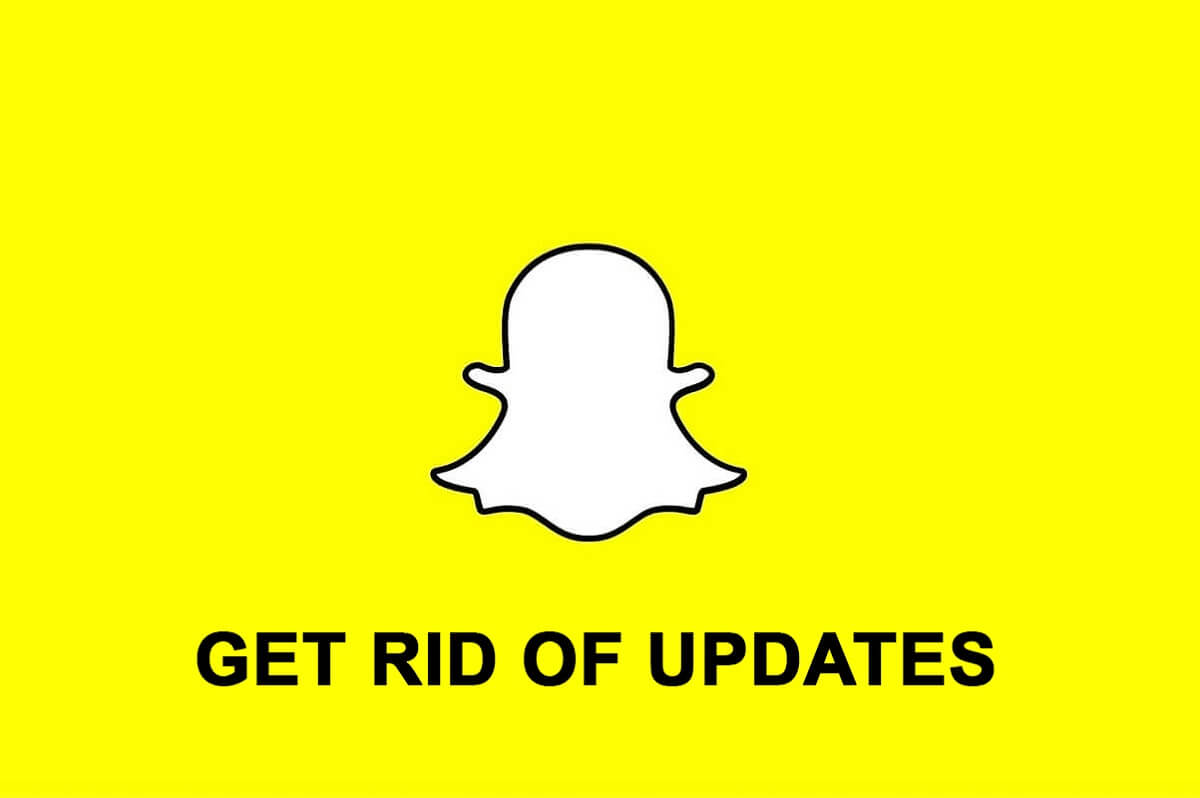
Inhalt
- So entfernen Sie das Snapchat-Update auf Android
- Warum sollten Sie ein Snapchat-Update entfernen?
- Wie entferne ich Snapchat Update von Android-Geräten?
- Schritt 1: Backup erstellen
- Schritt 2: App deinstallieren
- Schritt 3: Deaktivieren Sie das automatische Update im Google Play Store
- Schritt 4: Installieren der vorherigen Version von Snapchat
- Wie kann man ein Backup der aktuellen Snapchat-Version erstellen?
- Installieren der Backup-Version von Snapchat
So entfernen Sie das Snapchat-Update auf Android
Warum sollten Sie ein Snapchat-Update entfernen?
Obwohl Snapchat beabsichtigt, Updates durchzuführen, um das Layout der App zu ändern oder die Benutzeroberfläche zu verbessern; nicht jedes Update bringt das gewünschte Ergebnis. Manchmal können Updates eine wichtige Funktion entfernen, was dazu führt, dass Sie bei der Verwendung der App auf Probleme stoßen. Darüber hinaus werden Sie die von den Entwicklern eingeführten experimentellen Funktionen möglicherweise nicht zu schätzen wissen. Aus diesem Grund sollten Sie wissen, wie Sie ein Snapchat-Update rückgängig machen können .
Wie entferne ich Snapchat Update von Android-Geräten?
Wenn Sie Snapchat kürzlich aktualisiert haben und die vorherige Version wiederherstellen möchten, müssen Sie diese Anweisungen Schritt für Schritt befolgen:
Schritt 1: Backup erstellen
Zunächst müssen Sie ein Backup für die auf Ihrem Konto gespeicherten Snaps erstellen. Sie können überprüfen, ob Ihr Konto nicht gespeicherte Schnappschüsse enthält, indem Sie den Abschnitt „ Erinnerungen “ von Snapchat besuchen. Sie können dies tun, indem Sie auf dem „ Startbildschirm “ Ihres Snapchat-Kontos nach oben wischen. Ausstehende Snaps werden durch ein Symbol in der oberen rechten Ecke angezeigt.
Hinweis: Es ist ratsam, ein Backup zu erstellen, wenn Sie mit einem Wi-Fi-Netzwerk verbunden sind.
Schritt 2: App deinstallieren
Ja, Sie müssen die installierte Version von Snapchat auf Ihrem Smartphone deinstallieren.
Mach dir keine Sorge; Sie verlieren keine Inhalte, die auf Ihrem Konto gepostet wurden. Sie müssen die aktuelle Version deinstallieren, um die vorherige Version von Snapchat auf Ihr Smartphone herunterzuladen.
Um Snapchat zu deinstallieren, müssen Sie lange auf das „ Snapchat “-Symbol in der App-Leiste drücken und dann auf die Option „ Deinstallieren “ tippen, um Snapchat Update zu entfernen.
Schritt 3: Deaktivieren Sie das automatische Update im Google Play Store
Bevor Sie eine frühere Version installieren, müssen Sie sicherstellen, dass der Play Store Ihre Apps nicht automatisch aktualisiert. Sie können die Auto-Update-Funktion des Play Store deaktivieren, indem Sie die angegebenen Schritte ausführen, um Snapchat-Updates loszuwerden:
1. Starten Sie „ Google Play Store “ und tippen Sie auf Ihr „ Profilbild “ oder „ Drei-Strich “-Menü neben der Suchleiste.
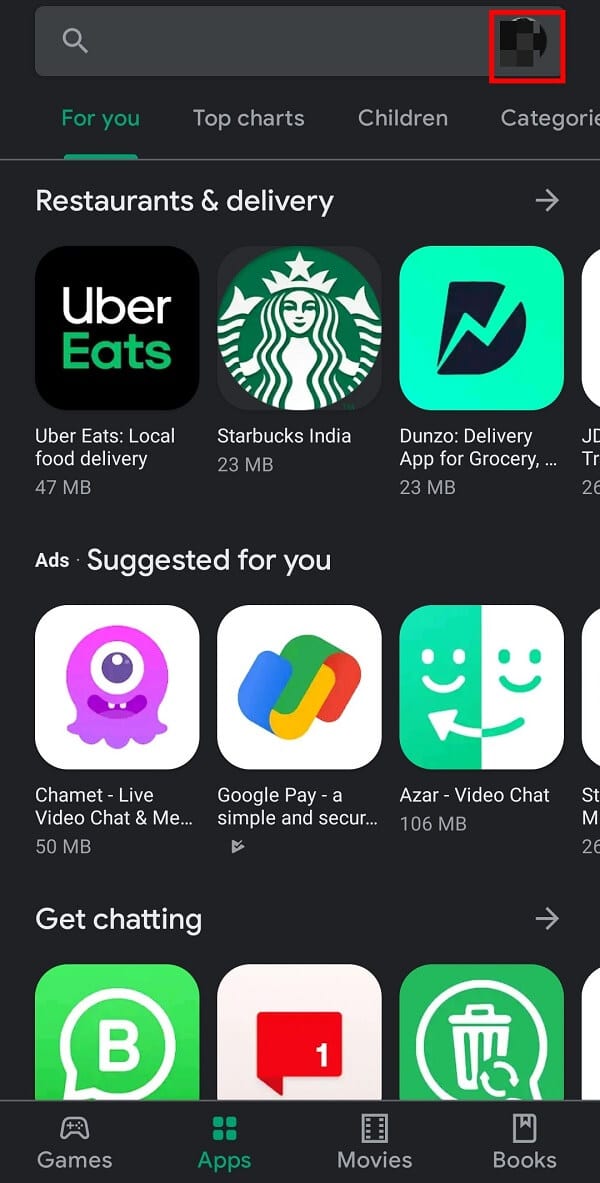
2. Tippen Sie nun in der Liste der verfügbaren Optionen auf „ Einstellungen “.
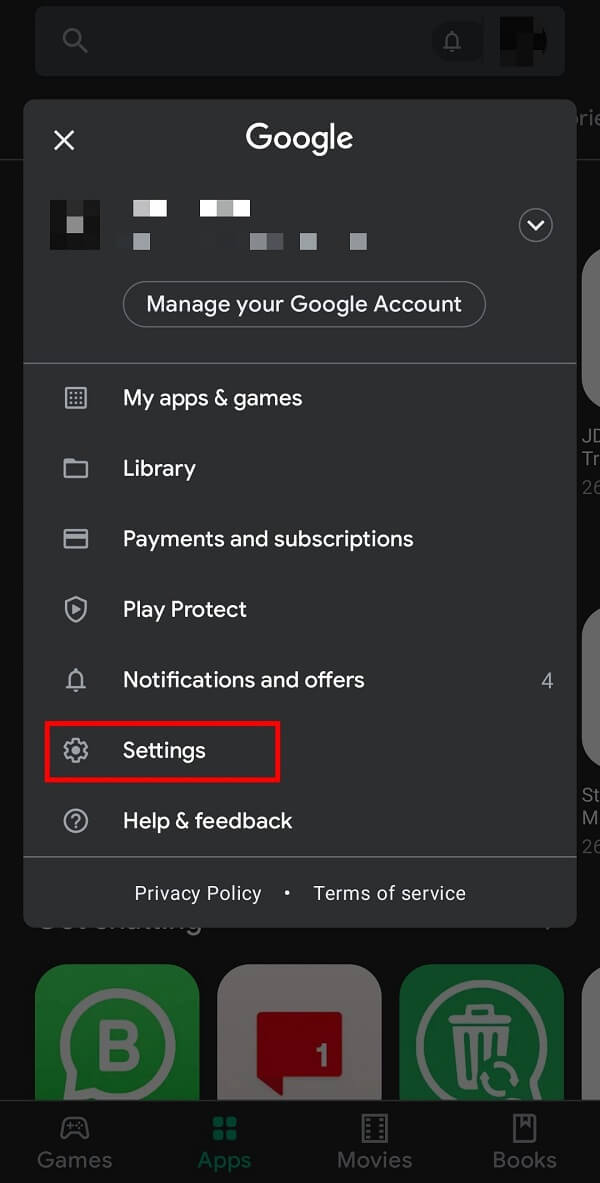
3. Tippen Sie auf die Option „ Allgemein “, um auf weitere Optionen zuzugreifen.
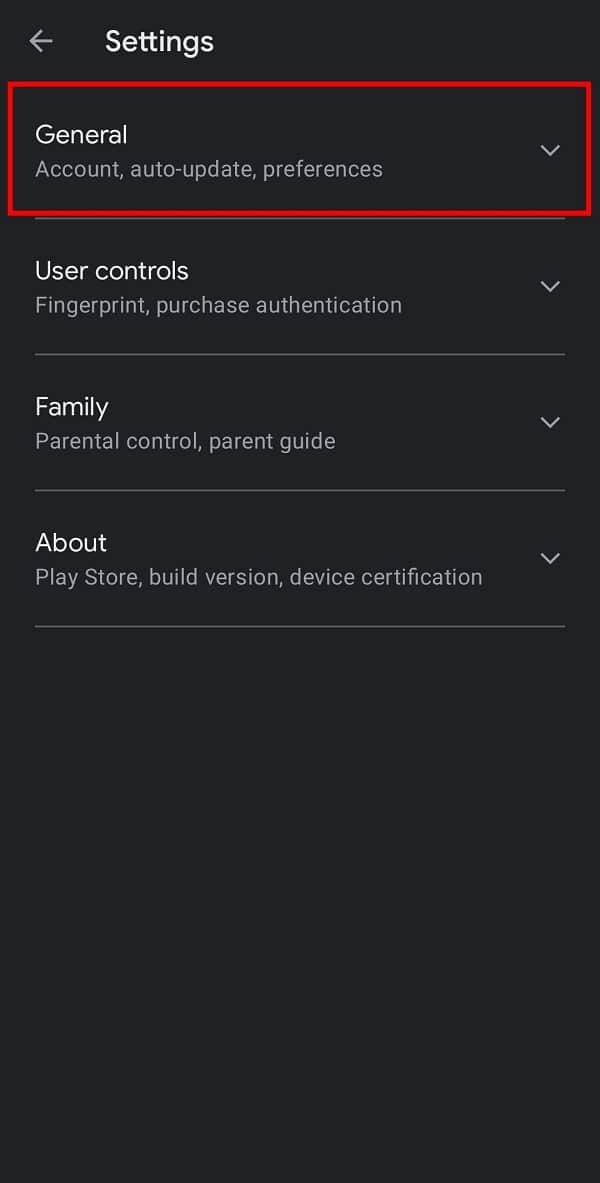
4. Tippen Sie hier auf die Option „ Apps automatisch aktualisieren“ und wählen Sie dann „ Apps nicht automatisch aktualisieren “. Dadurch wird der Google Play Store daran gehindert, Ihre Apps automatisch zu aktualisieren, wenn Sie mit einer Wi-Fi-Verbindung verbunden sind.
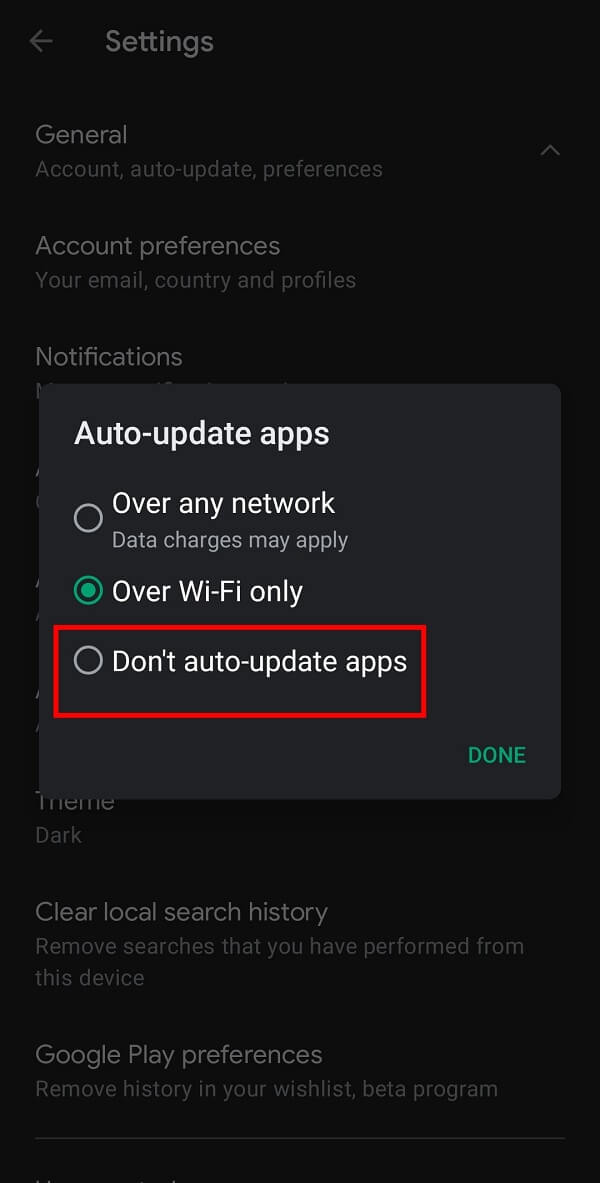

Lesen Sie auch: 9 Möglichkeiten, Snapchat-Verbindungsfehler zu beheben
Schritt 4: Installieren der vorherigen Version von Snapchat
Sie können die vorherige Version jeder auf Ihrem Smartphone installierten App installieren, indem Sie das APK (Android Application Package) der App herunterladen, die Sie installieren möchten. Alles, was Sie tun müssen, ist sich den ' Namen der Version ' zu merken, nach der Sie suchen. Obwohl es verschiedene Websites zum Suchen von APK-Dateien im Internet gibt, dürfen Sie solche Dateien nur von einer vertrauenswürdigen Quelle wie APKMirror oder APKPure herunterladen.
Sie können die vorherige Version von Snapchat installieren, indem Sie die angegebenen Schritte ausführen:
1. Durchsuchen Sie den offiziellen Link von APKMirror und tippen Sie oben auf der Seite auf die „ Suchleiste “.
2. Geben Sie „ Snapchat “ in das Suchfeld ein und tippen Sie auf die Schaltfläche „ Los “ auf Ihrer Tastatur.
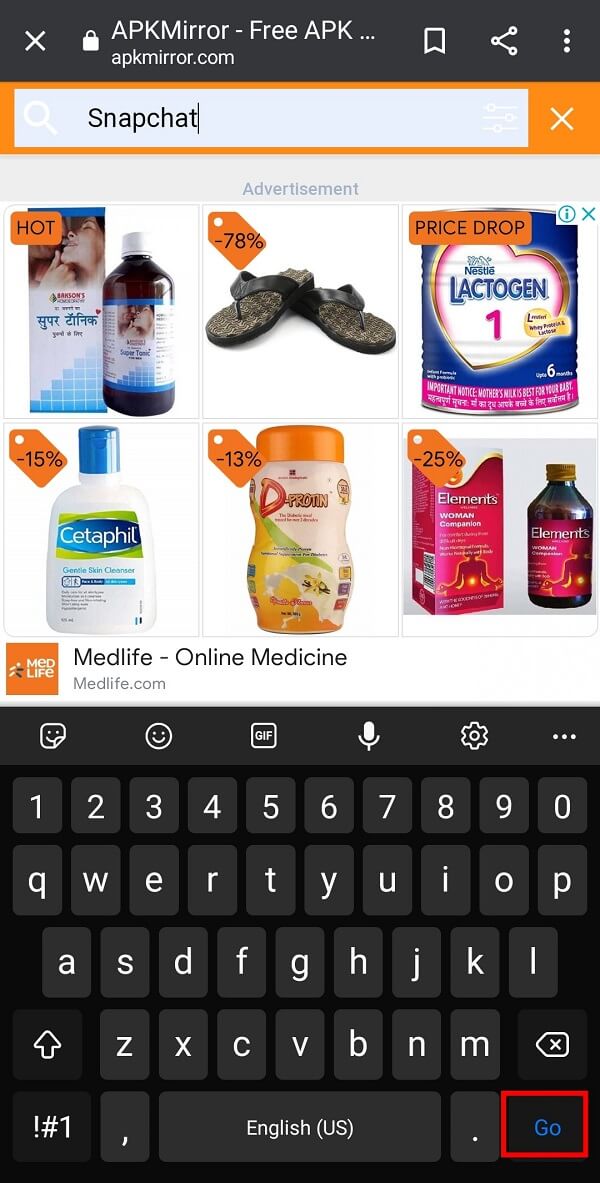
3. Sie erhalten eine Liste aller verfügbaren Versionen von Snapchat für Ihr Smartphone. Wenn Sie den Namen der Version kennen, die Sie zurückbringen möchten, tippen Sie auf das „ Download-Symbol “ davor. Wählen Sie andernfalls eine Version von den Seiten der Vorwoche aus.
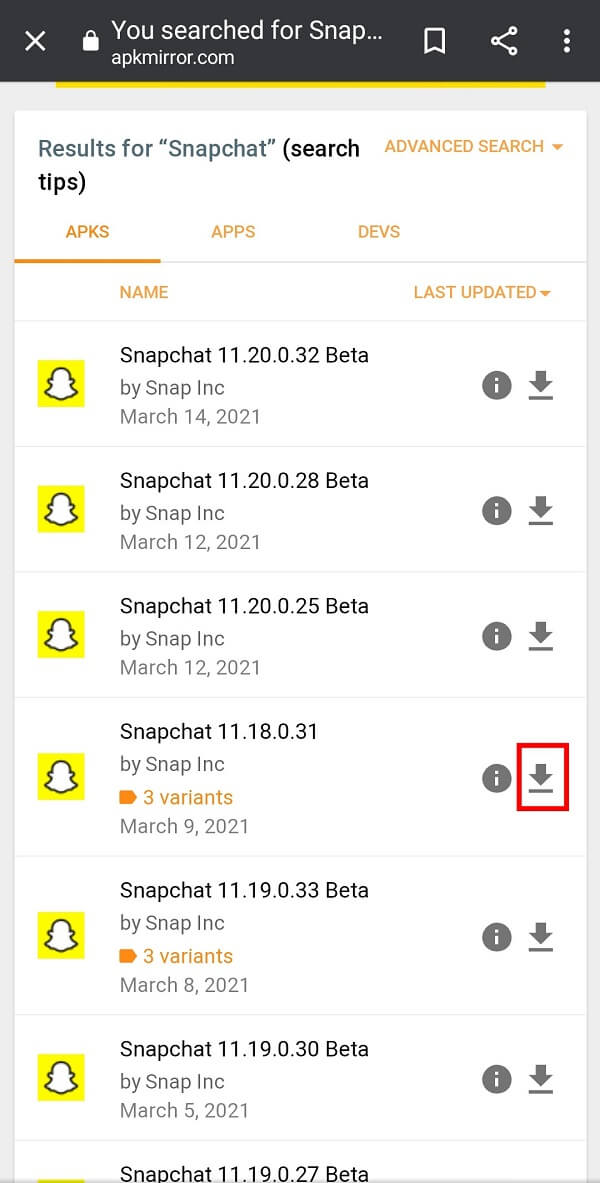
4. Befolgen Sie die obigen Schritte und „ Erlauben “ Sie Ihrem Smartphone, Apps von Drittanbietern zu installieren, um die vorherige Version von Snapchat zu installieren.
Wie kann man ein Backup der aktuellen Snapchat-Version erstellen?
Wenn Sie befürchten, wichtige Funktionen zu verlieren und Ihre Snapchat-Erfahrung mit zukünftigen Updates zu ruinieren, können Sie erwägen, ein Backup Ihrer aktuellen Version von Snapchat zu erstellen. Dazu müssen Sie die unten aufgeführten Schritte ausführen:
1. Installieren Sie die App „Apps Backup and Restore“ aus dem „ Google Play Store “.
2. Öffnen Sie diese Anwendung und wählen Sie „ Snapchat “ aus der Liste der installierten Apps auf Ihrem Smartphone aus.
3. Tippen Sie im unteren Menü auf die Schaltfläche „ SICHERN “.
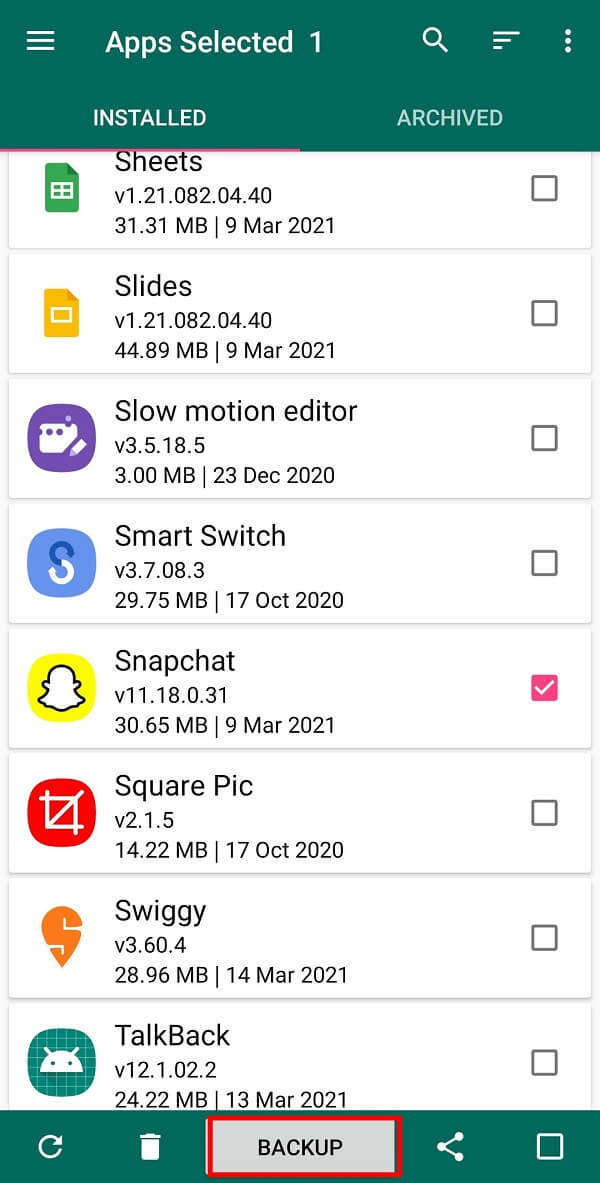
Lesen Sie auch: Beheben Sie Snapchat-Benachrichtigungen, die nicht funktionieren
Installieren der Backup-Version von Snapchat
Nachdem Sie nun ein Backup Ihrer vorherigen Snapchat-Version erstellt haben, gehen Sie wie folgt vor, um es zu installieren:
1. Öffnen Sie „ Apps sichern und wiederherstellen“ und tippen Sie oben auf dem Bildschirm auf die Option „ ARCHIVIERT “.
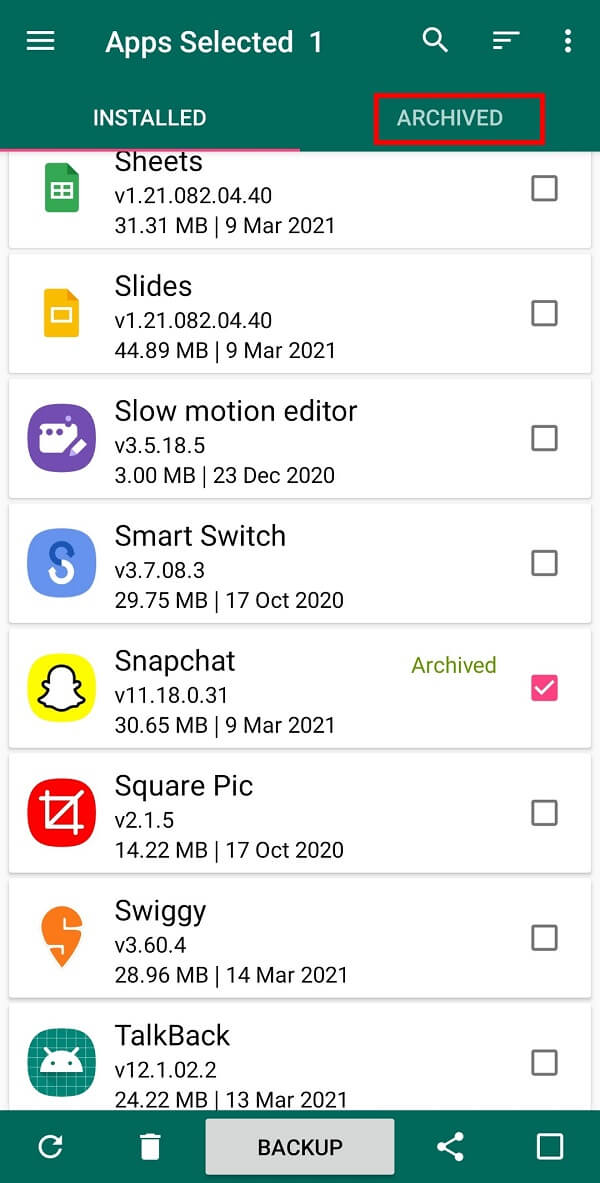
2. Wählen Sie die „ Snapchat-Version “, die Sie installieren möchten. Tippen Sie in der unteren Menüleiste auf die Schaltfläche „ WIEDERHERSTELLEN “.
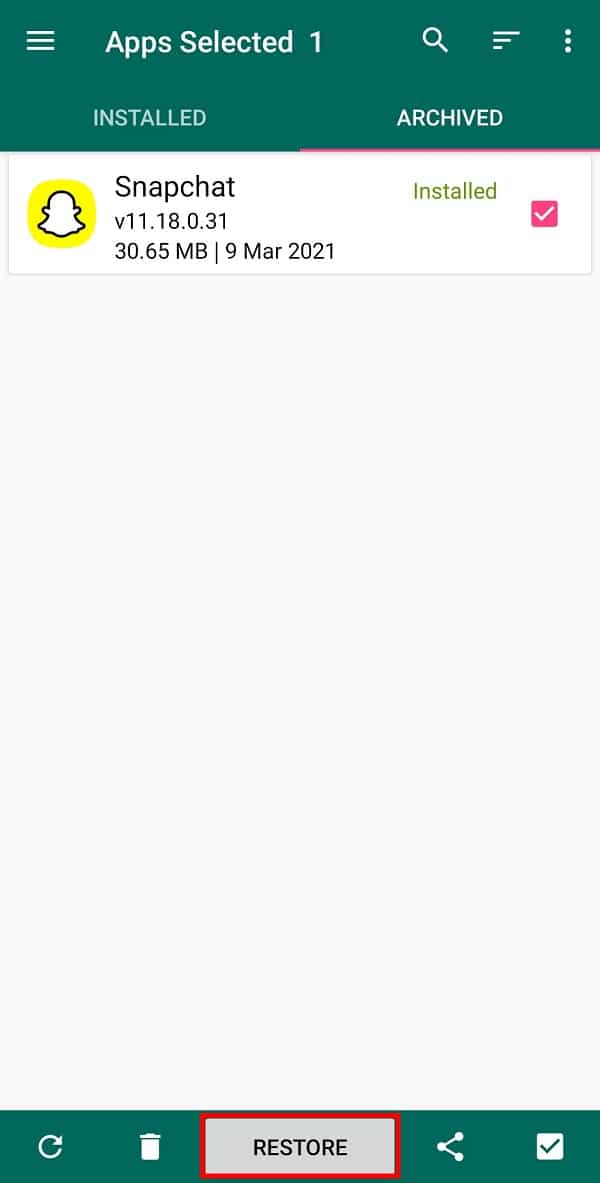
Das ist es! Ich hoffe, dass die obigen Schritte Ihnen dabei geholfen haben, das Snapchat-Update loszuwerden.
Häufig gestellte Fragen (FAQs)
Q1. Wie kommt es, dass ich das neue Snapchat-Update nicht habe?
Sie könnten die Funktion „ Automatisches Update “ des Google Play Store deaktiviert haben. Andernfalls müssen Sie möglicherweise warten, bis Sie die neuesten Updates auf Ihrem Smartphone erhalten.
Q2. Warum ein Snapchat-Update loswerden?
Sie können ein Snapchat-Update deinstallieren, wenn Sie mit der neuen Version nicht zufrieden sind oder wenn sie nicht wie erwartet funktioniert. Darüber hinaus können Sie am Ende einige spezifische Funktionen verlieren, die Sie in der aktuellen Version lieben.
Q3. Können Sie Snapchat-Updates deinstallieren?
Ja , Sie können das Snapchat -Update deinstallieren, indem Sie zum Play Store gehen und „Apps nicht automatisch aktualisieren “ aus den angegebenen Optionen im Einstellungsmenü auswählen.
Q4. Wie wird man Snapchat Update auf iPhone und iPad los?
Es gibt keine Option zum Entfernen des Snapchat-Updates auf iPhone und iPad. Sie können jedoch in Betracht ziehen, Benutzerbewertungen zu lesen, bevor Sie eine aktualisierte Version der App auf Ihrem iOS-Gerät installieren. Dies hilft Ihnen bei der Entscheidung, ob Sie auf eine neue Version einer App aktualisieren möchten oder nicht.
Empfohlen:
- Wie man die besten Freunde auf Snapchat loswird
- Woher wissen, ob jemand auf Snapchat online ist?
- Behebung des Problems „Mitglieder hinzufügen fehlgeschlagen“ auf GroupMe
- So zeigen Sie Beiträge im Facebook-Newsfeed in der neuesten Reihenfolge an
Wir hoffen, dass diese Anleitung hilfreich war und Sie Snapchat Update loswerden konnten. Es würde uns sehr freuen, wenn Sie Ihr wertvolles Feedback im Kommentarbereich teilen würden.
